win7系统如何将文件关联到相关程序 win7系统将文件关联到相关程序的方法有哪些
今天给大家带来win7系统如何将文件关联到相关程序,win7系统将文件关联到相关程序的方法有哪些,让您轻松解决问题。
文件关联通过原先设定好的,将同类型的文件与相应的软件建立相连的关系,设置成默认程序打开的文件。那么win7系统怎么将文件关联到相关程序呢?这里学习啦小编就教给大家win7系统将文件关联到相关程序的方法。
win7系统将文件关联到相关程序方法
1、鼠标左键或右键选中“漫画”文件夹并拖放到资源管理器的图标上,即将其附到资源管理器上。

2、然后右键点击资源管理器的图标可以看到之前拖下来文件夹“漫画”附在其中,直接点击即可打开。

3、也可以把图片文件附到Photoshop程序上,右键点击PS图标选中固定的文件可快速用PS打开该文件。

另外,在一段时间锁定的文件过段时间用不着了,可以选择文件右侧的图标(上图标注处)解锁该文件。
Win7正版任务栏的另一优势在于不同程序在任务栏的排序可以随意调换,还记得XP的任务栏么,先打开的任务总是排在最前,中间如果有穿插其他任务的时候,往往会让整个任务栏变得无序杂乱,无法快速有效的找到需要的任务。并且,Win7正版系统还提供WIN+TAB键的超酷3D切换功能,就像下面这样:
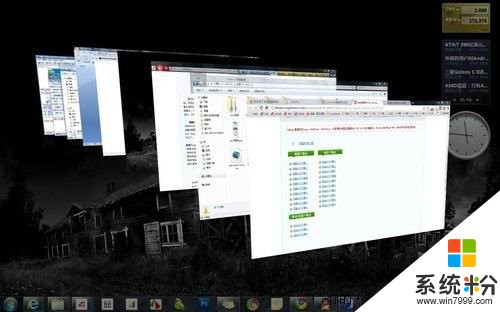
同时,按住CTRL+WIN+TAB键可以将上述窗口固定显示,通过鼠标滚轮可以切换。
win7系统怎么将文件关联到相关程序相关文章:
1.win7怎么将文件关联到相关程序
2.Win7系统怎么修改文件关联方式
3.win7系统电脑怎样更改文件关联程序
4.win7之下如何设置文件程序关联
5.win7系统怎么设置文件的关联与打开方式
6.win7系统文件的关联与打开方式如何设置
7.XP系统怎么更改文件关联程序
以上就是win7系统如何将文件关联到相关程序,win7系统将文件关联到相关程序的方法有哪些教程,希望本文中能帮您解决问题。